画像最適化とは?初心者でもできる方法とおすすめツールを完全解説

「画像最適化とは?」
「Webサイトの表示スピードが重いので改善したい」
企業の経営者やマーケティング部門の担当者の中には、このような疑問やお悩みをお持ちの方もいらっしゃるかと思います。
Webサイトの装飾や情報伝達に欠かせない画像ですが、容量が大きいとWebページの表示速度が落ちるなど、SEO的に悪影響を与えることがあります。
実は、適切な画像最適化を行うことで、ページの表示速度を大幅に改善し、SEO効果やユーザー体験を向上させること可能です。
本記事では、画像最適化の基本概念から具体的な実装方法、おすすめツールまで、初心者にもわかりやすく解説します。
正しい画像最適化により、サイトのパフォーマンスを飛躍的に向上させることができるでしょう。
なお、SEOの基本概念や具体的な対策方法については、以下の記事もぜひご覧ください。
1.画像最適化とは

画像最適化は、Webサイトのパフォーマンス向上において最も効果的な施策の1つです。
以下のトピックスについて押さえておきましょう。
- 画像最適化の意義
- 画像最適化が与える影響
(1)画像最適化の意義
画像最適化とは画像の容量を減らしながら、表示品質やユーザー体験を損なわないように調整する作業を指します。
単に画像を軽量化するのではなく、表示速度やSEOスコア、UX向上にも関係する重要な施策です。
現代のWebサイトでは、画像がページ全体の容量の大部分を占めることが多く、適切な最適化を行わないとページの読み込み速度が大幅に遅くなってしまいます。
特にスマートフォンユーザーが増加している現在、モバイル回線での快適な閲覧を実現するためには画像最適化が欠かせません。
品質を維持しながら容量を削減することで、ユーザー満足度と検索エンジン評価の両方を向上させられます。
ユーザー体験(UX)を向上させることとSEOの関係性については、以下の記事もご覧ください。
また、検索エンジンの仕組みや検索結果への影響については、以下の記事で詳しく解説しています。
(2)画像最適化が与える影響
画像最適化は、ページの読み込み速度を向上させることで検索順位に良い影響を与えます。
Googleは表示速度をランキング要因の1つに組み込んでおり、画像の最適化により表示速度が解消されれば、検索順位にも良い影響を与えられます。
さらに、表示速度の改善によりモバイルユーザーの離脱率も改善され、広告の品質スコアやコンバージョンにも良い影響を与えることが可能です。
また、画像最適化により、サーバーの負荷軽減とデータ転送量の削減も実現できます。
Webページの表示スピードとSEOの関係性については、こちらの記事をご覧ください。
2.画像最適化が求められる主なシーン

画像最適化が必要なシーンを具体的に紹介します。
- LPの直帰率が高い
- ECサイトの表示速度が遅い
- SNS広告の表示が遅延する
順にご説明します。
(1)LPの直帰率が高い
LPの直帰率が高い場合も、画像最適化をして表示速度を上げるべきです。
Webサイトやランディングページでは、画像の読み込み速度が直帰率やCVに直結します。
ファーストビューに大きな画像がある場合でも、最適化されていれば高速表示が可能になり、ユーザー体験を損ねません。
高品質な画像を使用しながらも、読み込み速度を確保することで、ユーザーの関心を即座に引きつけることができます。
また、サーバー負荷の軽減にもつながり、アクセスの多い時間帯にもユーザーが快適にページを閲覧できるというメリットもあります。
特に広告経由で大量のトラフィックが発生するランディングページでは、この効果は非常に重要です。
ランディングページの概要や成果を上げるためのポイントについては、以下の記事も参考になります。
(2)ECサイトの表示速度が遅い
ECサイトの表示速度が遅い場合も、画像最適化を実施しましょう。
ECサイトでは画像数が非常に多く、1商品あたり複数画像を掲載しますが、これにより速度が落ち、ユーザーの購買意欲が低下するリスクがあります。
一括最適化やアップロード時自動圧縮などの仕組みを導入すれば、運用コストを最小限にしつつ画像の最適化が可能です。
これにより適切な最適化により品質を保ちながらファイルサイズを削減でき、購入検討時間の短縮と離脱率の改善を実現できるでしょう。
(3)SNS広告の表示が遅延する
SNS広告では読み込みの遅さがそのままクリック損失に直結します。
InstagramやFacebook、TwitterなどのSNSプラットフォームでは、ユーザーが高速でフィードをスクロールするため、広告画像の表示が遅いと即座にスキップされるからです。
このような場合にも画像最適化によって表示速度と視認性を両立し、広告効果を最大化できます。
また、プラットフォーム側でも表示速度の速い広告を優遇する傾向があるため、画像最適化は広告配信の効率性向上にも寄与します。
SNS広告の概要や運用のポイントの詳細などについては、以下の記事で詳しく解説していますので、合わせてご覧ください。
3.画像最適化で得られるメリット

画像最適化を実施するメリットを紹介します。
具体的には、以下のようなものが挙げられます。
- ページの表示速度が上がりユーザー体験を向上させる
- SEO評価が上がる可能性がある
- サーバーの負荷を軽減できる
順に見ていきましょう。
(1)ページの表示速度が上がりユーザー体験を向上させる
画像最適化の最も直接的なメリットは、ページの表示速度向上です。
画像ファイルのサイズが小さくなることで、ブラウザでの読み込み時間が短縮され、ユーザーはストレスなくコンテンツを閲覧できるようになります。
特にスマートフォンユーザーにとって、表示速度の向上は非常に重要です。
モバイル回線の通信速度は環境によって大きく変動するため、軽量化された画像でないと読み込みができないこともあります。
また、表示速度の向上により、ユーザーの滞在時間が延び、より多くのページを閲覧してもらえる可能性が高まります。
これによって、サイト全体のエンゲージメント向上とコンバージョン率の改善が見込めるでしょう。
(2)SEO評価が上がる可能性がある
Googleをはじめとする検索エンジンは、ページの表示速度を検索ランキングの要因として重視しています。
そのため画像最適化によりページ速度が改善されることで、検索結果での上位表示の可能性が高まります。
特に「Core Web Vitals」という指標では、ページの読み込み速度やユーザー体験に関する数値が重要視されており、画像最適化はこれらの指標改善に貢献する施策です。
また、ページ速度の向上により、検索エンジンのクローラーがより多くのページを効率的に巡回できるようになるため、サイト全体のインデックス効率も向上します。
なお、検索エンジンやインデックスに関するトピックスについては、以下の記事も参考になります。
(3)サーバーの負荷を軽減できる
画像最適化により、サーバーから転送するデータ量が削減され、サーバーの負荷軽減効果があります。
これにより、同時接続ユーザー数の増加にも対応しやすくなり、サイトの安定性が向上します。
特にアクセスが集中しやすい時間帯や、SNSでバズった際などの急激なトラフィック増加に対しても、サーバーダウンのリスクを軽減することが可能です。
4.初心者でもできる画像最適化の始め方
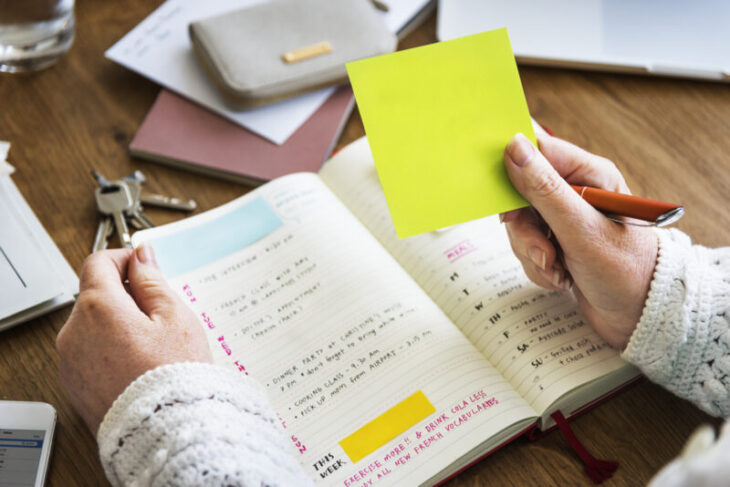
画像最適化は専門知識なしでも、簡単に実施できます。
具体的には、以下のステップで進めることがおすすめです。
- まずは画像のファイル形式を見直す
- 無料ツールで小さな画像から圧縮してみる
- 自社環境に合った最適化ツールを導入する
まずは簡単な方法から始めて、徐々にスキルアップしていきましょう。
(1)まずは画像のファイル形式を見直す
画像を軽くするためには、正しいファイル形式を選ぶことが最も重要です。
| 画像形式 | 適用場面 | メリット | デメリット |
|---|---|---|---|
| JPEG | 写真、色数の多い画像 | ・大幅なファイルサイズ削減が可能 ・圧縮率を調整できる |
・透過に非対応 ・非可逆圧縮のため品質劣化 |
| PNG | ロゴ、アイコン、透過が必要な画像 | ・透過に対応 ・可逆圧縮で品質劣化なし |
・ファイルサイズが大きい ・写真には不向き |
| WebP | 高効率圧縮が必要な場合 | ・JPEGより25-30%軽量 ・透過とアニメーションに対応 |
・古いブラウザで非対応 ・フォールバック画像が必要 |
| TIFF | 印刷用、高品質が必要な場合 | ・非常に高画質 ・可逆圧縮 |
・ファイルサイズが非常に大きい ・Web用途には不向き |
それぞれのファイル形式の特徴を把握して、適切な形式を選びましょう。
また、あっしゅくまなどを使って、簡単に最適化するのもおすすめです。
ファイル形式の選択だけでも多くの場合50%以上のファイルサイズ削減が期待できるので、まずは形式の見直しを実施しましょう。
(2)無料ツールで小さな画像から圧縮してみる
画像の最適化は無料ツールでもできるので、まずは小さな画像から圧縮を試してみましょう。
ブラウザ上で操作できる無料ツールを使えば、特別な知識も不要で誰でもすぐに実践できます。
最初は重要度の低い画像から試してみて、圧縮前後の画質とファイルサイズの変化を確認しましょう。
これにより、どの程度の圧縮が許容範囲なのかを感覚的に掴むことができます。
(3)自社環境に合った最適化ツールを導入する
今後もWeb制作に取り組むなら、専用ツールの導入がおすすめです。
専用ツールなら大量の画像を一括で最適化できるので、コンテンツ製作のたびに画像を圧縮する手間を減らすことができます。
また、WordPressサイトを運営している場合は、自動圧縮プラグインの導入も検討しましょう。
コンテンツ作成後にプラグインで一括で画像の最適化ができるので、画像をいちいち圧縮する必要もありません。
5.画像最適化における画像形式の選び方

画像最適化における形式の選び方をより詳しく紹介します。
- JPEGは圧縮効率が高く写真向きの定番フォーマット
- PNGは透過に強いが容量が重い
- WebPは高機能だが互換性に注意する
- SVGやGIFは用途が限定されるので適材適所で使う
(1)JPEGは圧縮効率が高く写真向きの定番フォーマット
JPEGは写真のような色数の多い画像に最適な形式で、高い圧縮効率を実現できます。
人物写真、風景写真、商品画像など、グラデーションや細かい色彩表現が重要な画像では、JPEGを選択することでファイルサイズを大幅に削減することができます。
JPEGの最大の特徴は、非可逆圧縮により品質を調整できることです。
用途に応じて圧縮率を変更することで、画質とファイルサイズのバランスを細かく調整できます。
なおWeb用途では70-80%程度の品質設定でも十分な画質を保ちながら、元ファイルの半分以下のサイズに圧縮することが可能です。
ただし、テキストやロゴなどのシャープな境界線を持つ画像では、圧縮によるぼやけが目立つため、PNGを選んだ方が良いでしょう。
(2)PNGは透過に強いが容量が重い
PNGは可逆圧縮形式で、透明度情報を保持できる点が大きな特徴です。
ロゴ、アイコン、図表など、透過背景が必要な画像や、シャープな境界線を持つ画像に最適です。
PNGには8bit版(PNG-8)と24bit版(PNG-24)があり、色数に応じて使い分けることでファイルサイズを抑えることができます。
単色やグラデーションの少ない画像であれば、PNG-8でも十分な品質を保つことができます。
ただし、写真のような色数の多い画像にPNGを使用すると、JPEGに比べて数倍のファイルサイズになってしまうことがあるので注意しましょう。
透過が不要な場合は、JPEGへの変換を検討することでファイルサイズを大幅に削減することができるでしょう。
(3)WebPは高機能だが互換性に注意する
WebPはGoogleが開発した比較的新しい画像形式で、JPEGやPNGよりも高い圧縮効率を実現することができます。
同じ画質でありながら、JPEGより約25-30%、PNGより約80%のファイルサイズ削減が可能とされています。
また、WebPは透過にも対応しており、PNGの代替としても使用できる万能性があります。
さらに、アニメーション機能もサポートしているため、GIFの代替も可能です。
ただし、WebPは比較的新しい形式のため、古いブラウザでは対応していない場合があります。
そのため、WebPを使用する際は、非対応ブラウザ向けのフォールバック画像(JPEG/PNG)を用意する必要があります。
(4)SVGやGIFは用途が限定されるので適材適所で使う
SVGはベクター形式の画像で、拡大縮小しても画質が劣化しない特徴があります。
ロゴ、アイコン、シンプルな図形などに最適で、レスポンシブデザインにも適しており、テキストベースの形式のため、CSSやJavaScriptで動的な変更も可能です。
ただし、複雑な画像や写真にはSVGは適しておらず、ファイルサイズが逆に大きくなってしまう場合があります。
GIFは主にアニメーション画像に使用されますが、ファイルサイズが大きくなりやすく、色数も256色に制限されるなどのデメリットもあるので、用途に応じて使うと良いでしょう。
6.形式別の画像最適化方法

各画像形式の特性を活かした最適化手法を理解することで、より効果的な画像最適化を実現できます。
- JPEGの画質劣化を抑える方法
- PNGの透過情報を維持しながら容量を減らす方法
- GIFやSVGをWeb用に最適化する方法
形式ごとの最適化のコツを押さえておきましょう。
(1)JPEGの画質劣化を抑える方法
JPEGは非可逆圧縮のため、品質と容量のバランス調整をしなければ、画像が劣化してしまいます。
例として、この画像をJPEGで品質別に保存した際の画質の差をお見せします。
<元画像>

これを画像品質を100・50・20に分けて保存し、比較したものがこちらです。

最も画質の高い一番上の画像は文字がはっきり読み取れるのに対して、20に落とした一番下の画像は文字が滲んでいるのがわかるはずです。
容量自体は画質を落としたものが最も軽くなっていますが、このように細かい文字が入るような画像の滲みは、ユーザーにも違和感を与えるものです。
そのため、JPEGの劣化を抑えるには画質は80〜100にして見た目の劣化を防ぎ、容量をある程度まで軽量化する方法をおすすめします。
(2)PNGの透過情報を維持しながら容量を減らす方法
PNGは透過を維持できる可逆圧縮形式ですが、容量が重くなりやすいです。
そのため、透過を必要としない場面では、JPEGやWebPに変換することでファイルサイズを抑えることができます。
透過を残したままPNGを軽くしたいなら、以下のような最適化処理が効果的です。
1つ目が不要なデータを削除する方法です。
PNGファイルにはPNGファイルには、撮影日時・編集ソフト名などのメタデータが埋め込まれていることがあります。
表示には関係ないので、これらを削除するだけでもサイズが軽くなります。
次に、画像の色数が少ない場合はフルカラー(PNG-24)から256色以内のPNG-8形式に変えると、サイズが大幅に減ります。
(3)GIFやSVGをWeb用に最適化する方法
GIFはアニメーションに対応していて一見便利ですが、ファイルサイズが大きくなりやすく、再利用もしづらいという欠点があります。
動きをつけたいなら、MP4やWeb M形式を使うことでファイルサイズを軽くすることが可能です。
また、簡単な動きならCSSアニメーションやJSで実装した方が軽く、カスタマイズもしやすいです。
SVGはベクター画像なので、ロゴやアイコン、図解などに最適で、拡大してもぼやけにくいですが、デザインを複雑にすると容量が重くなります。
そのため、SVGを使う場合はコメントやメタ情報を削除するなどして容量を軽くしましょう。
7.【フリーソフトあり】画像最適化に使えるおすすめツール

効率的に画像最適化をするためのツールを紹介します。
- Webブラウザで使える画像圧縮ツール
- WordPressで使える画像最適化プラグイン
(1)Webブラウザで使える画像圧縮ツール
ブラウザ上で動作する画像圧縮ツールは、インストール不要で気軽に利用できる便利なサービスです。
初心者でも簡単に使うことができるものを中心にご紹介します。
- TinyPNG
- ILoveIMG
- Squoosh
- あっしゅくま
- Photopea
#1:TinyPNG
TinyPNGは、PNGやJPEGを高品質なまま軽量化できる代表的なツールです。
圧縮率が高く、平均して50-80%のファイルサイズ削減を実現できるため、多くのWeb制作者に愛用されています。
ブラウザから複数の画像を一括アップロードしてすぐに圧縮することができます。
APIも提供されており、商用サイトの運用にも導入しやすいのが特徴です。
#2:ILoveIMG
ILoveIMGは、画像圧縮だけでなく、サイズ変更やトリミング、PDF変換まで対応できる総合画像ツールです。
複数の処理を組み合わせて実行できるため、リサイズと圧縮を同時に行うなど、ワークフローの効率化にも貢献できるでしょう。
日本語対応もされており、初心者でも直感的に操作できるのが強みです。
一括圧縮にも強く、多機能性を重視する方にもおすすめできるツールといえるでしょう。
#3:Squoosh
Squooshは、Googleが開発した画像圧縮ツールで、WebP変換に特化しています。
圧縮前後のビジュアルをスライダーで比較できるため、画質劣化の有無を確認しやすいのが特徴です。
さらに、ローカルで動作するため、セキュリティ面でも安心して利用できます。
リアルタイムでプレビューを確認しながら最適な圧縮設定を見つけられるため、品質にこだわりたい方におすすめです。
#4:あっしゅくま
あっしゅくまは、Web上で簡単に画像をWebp変換できるツールです。
JPEGや透過ありのPNGにも対応しており、複数の画像をまとめて圧縮し、一括ダウンロードもできるため、利便性の高いツールといえます。
普通の圧縮と、さらに圧縮という強い圧縮も利用できるため、用途に応じて圧縮強度を選択できます。
シンプルなインターフェースで使いやすく、日本語サポートも充実しているため、国内ユーザーには特におすすめです。
#5:Photopea
Photopeaは、Photoshopのような操作画面をWeb上で再現した高機能画像編集ツールです。
保存時に圧縮率を調整してファイルサイズを軽減できます。
圧縮専用ではありませんが、編集と最適化の一括処理が可能です。
本格的な画像編集機能と最適化を同時に行いたい場合に適しており、Photoshopのライセンスを持っていない場合の代替ツールとしても優秀です。
(2)WordPressで使える画像最適化プラグイン
WordPressサイトを運営している場合、プラグインを使用することで自動的な画像最適化が可能になります。
運用効率を重視する場合におすすめのプラグインをご紹介します。
- EWWW Image Optimizer
- Smush
- ShortPixel Image Optimizer
- Imagify
#1:EWWW Image Optimizer
EWWW Image Optimizerは、画像アップロード時に自動で最適化できるプラグインです。
サーバー側での処理なので高速かつ安定した運用が可能で、過去の画像も一括最適化できます。
さらに無料版でも基本的な最適化機能は利用できるので、WordPressでメディア運用をしている方におすすめです。
#2:Smush
Smushは、操作が簡単で初心者にも扱いやすい人気プラグインです。
無料版でも自動圧縮や最小限の画質調整が可能ですが、有料版にするとCDN連携や一括最適化も可能になり、規模の大きなサイトでも使いやすくなります。
直感的なインターフェースで設定でき、圧縮結果もわかりやすく表示されるため、圧縮の効果を実感しやすいプラグインです。
#3:ShortPixel Image Optimizer
ShortPixel Image Optimizerは、高い圧縮率と軽量化を両立し、WebPやAVIFにも対応するプラグインです。
クラウドベースの圧縮エンジンを使用するため、サーバーリソースを消費せずに高品質な圧縮を実現できます。
毎月最大100クレジットの使用制限はありますが、小規模サイトなら十分な容量といえるでしょう。
#4:Imagify
Imagifyはサイト内にある画像を一括で最適化できる便利なプラグインです。
プラグインの設定で圧縮モードを選べるため、画質重視かサイズ重視かを明確に設定できます。
自動変換やリサイズ機能も充実しており、ビジュアル重視のサイトの運用に向いています。
まとめ
画像最適化は、ページの表示速度向上、SEO効果の改善、ユーザー体験の向上を実現する重要な施策です。
適切なファイル形式の選択から始まり、用途に応じた圧縮設定、効率的なツールの活用まで、段階的にアプローチすることで誰でも実践できます。
JPEGは写真向け、PNGは透過が必要な画像向け、WebPは高効率圧縮が必要な場合に最適で、それぞれの特性を理解して使い分けることが重要です。
無料ツールでも十分な効果を得られるため、まずはサイトの表示スピードの様子を見ながら圧縮をかけていくと良いでしょう。
画像最適化のやり方に不安がある、うまく最適化ができないとお悩みなら、TMS Partners株式会社へご相談ください。
TMS Partners株式会社はWeb制作やSEO対策を包括的にサポートするWebコンサルティング会社で、画像最適化を含めたSEO施策の支援が可能です。